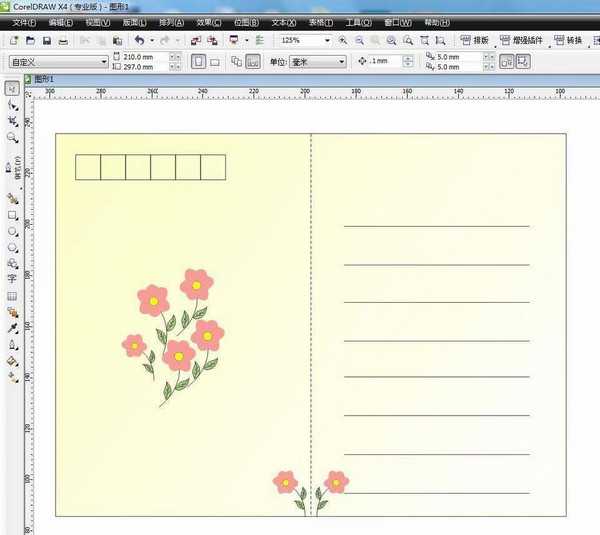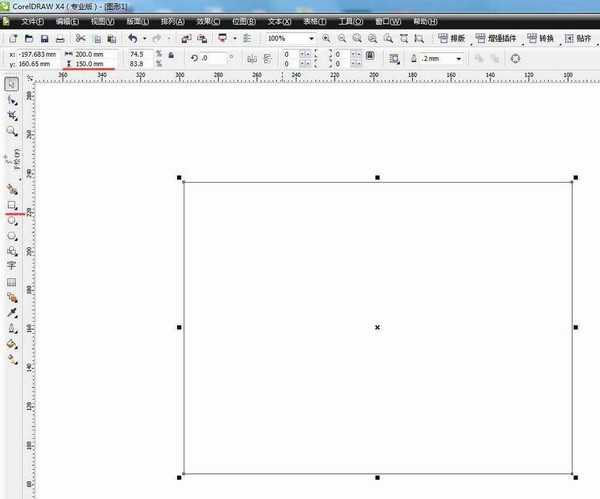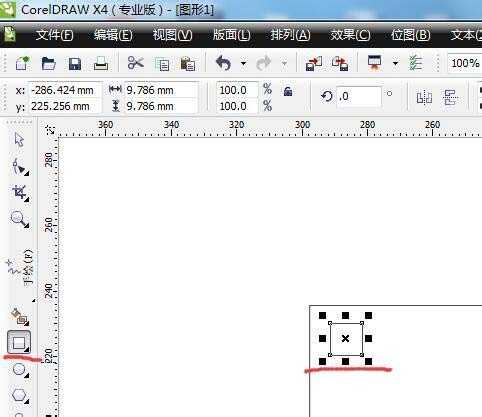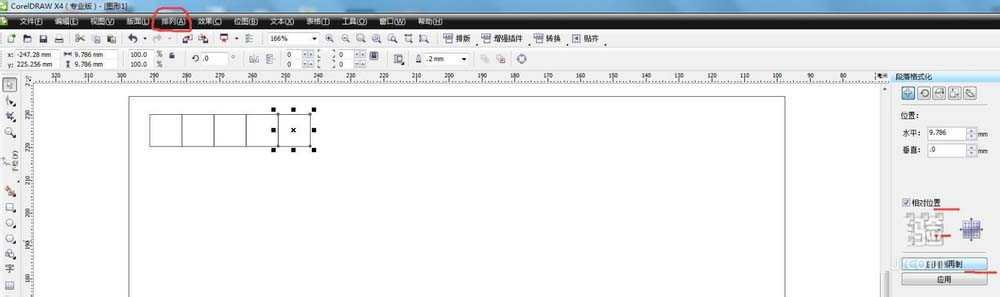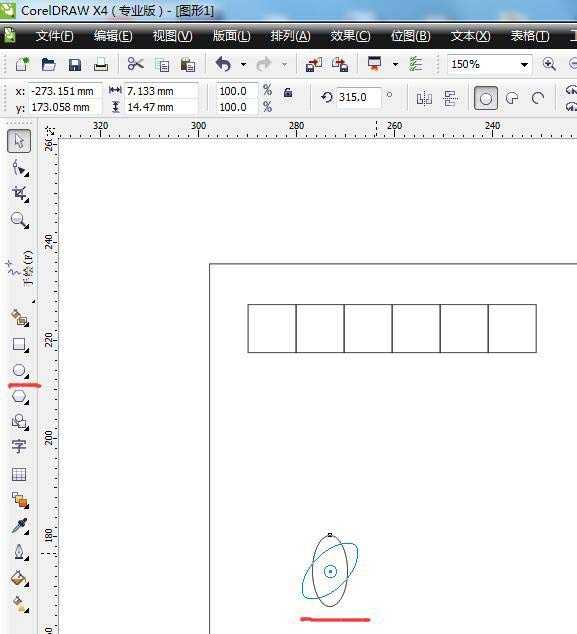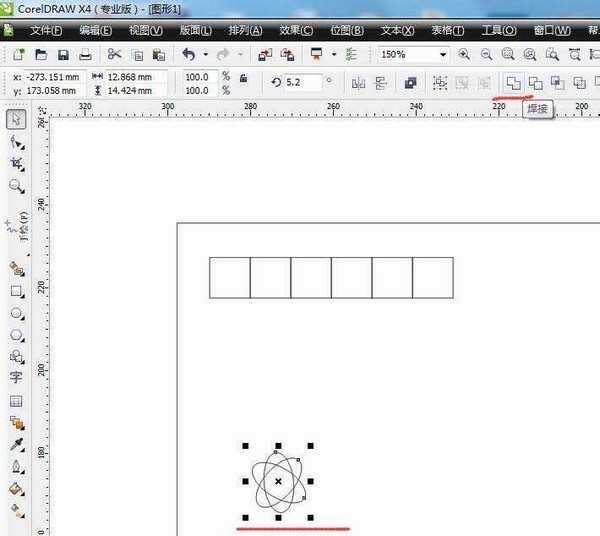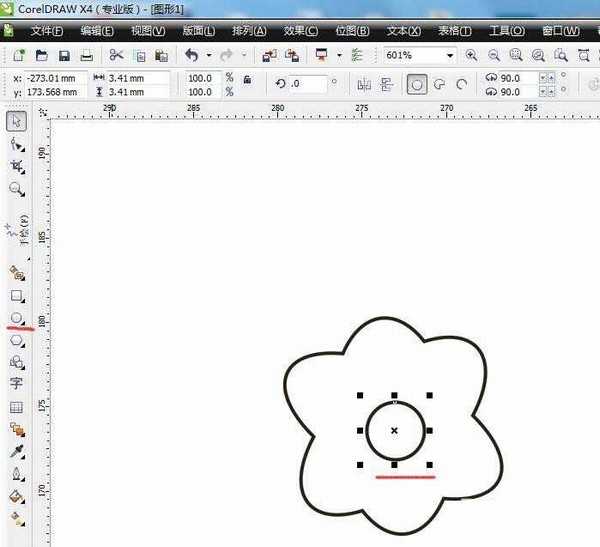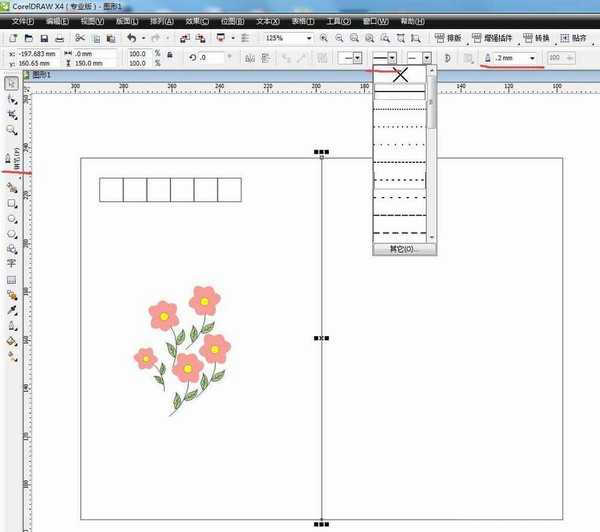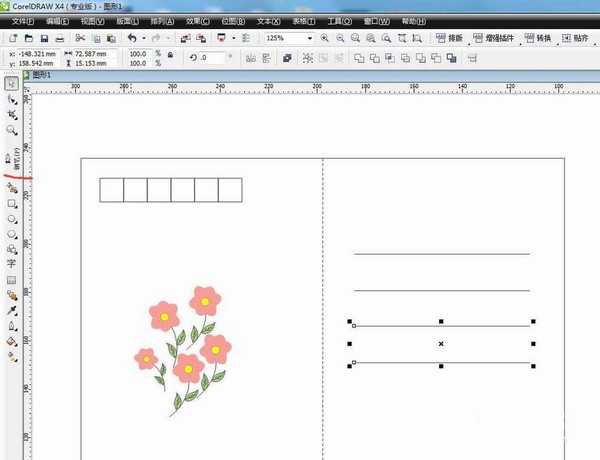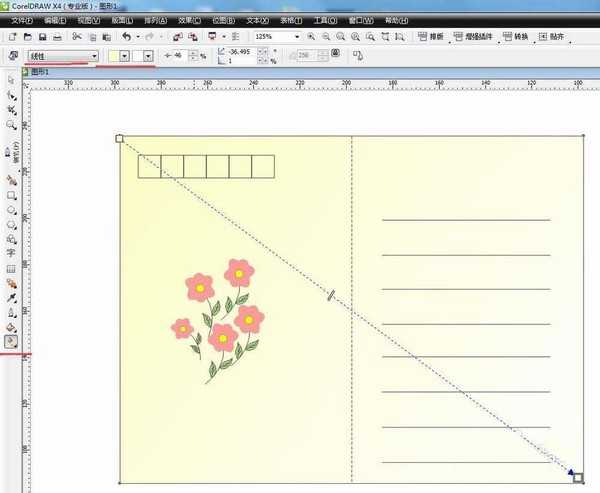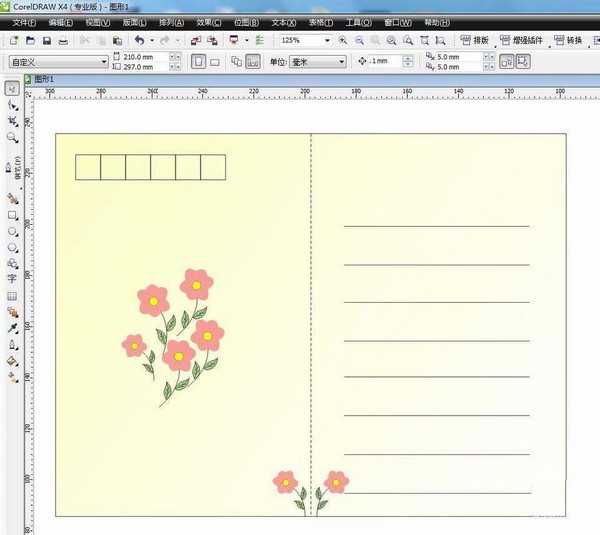cdr中想要设计一款简单的明信片,该怎么设计呢?下面我们就来看看cdr设计明信片的教程。
- 软件名称:
- CorelDRAW X8 官方中文安装特别版(附注册机+序列号)
- 软件大小:
- 12.1MB
- 更新时间:
- 2016-06-15立即下载
1、打开软件,用矩形工具画框,设置好尺寸。用矩形工具画小框(邮编号码位置),选择小框→排列→变换→位置→勾选右边方块→应用再制。
2、画花朵形状。用椭圆工具,画出花瓣的椭圆,选择一个按住鼠标,旋转复制出三个。全选3个椭圆形,点击焊接工具,得到花朵外轮廓。继续椭圆工具画出花蕊,用手绘工具画出花根。手绘工具画出叶子形状,选择叶子,用形状工具调整形状,按住节点摇杆可以调节方向形状。手绘工具画出叶子根茎,完成叶子部分,复制一个摆好叶子位置。
3、选择要填色的部分,左键填充颜色,右键点击空白方块取消轮廓。选中根茎右键颜色,填充颜色。依次填充好所有的色块完成一朵。复制几朵摆好位置。用钢笔工具画直线,两点连接得到直线,调整直线为虚线,调整线条粗细。同样方法画出信笺位置。
4、选中外框,点击交互式填充工具,选择颜色,填充效果,拉动鼠标左键可随意调整填色位置。再复制两朵小花点缀,完成明信片设计。
以上就是cdr绘制明信片的教程,希望大家喜欢,请继续关注。
相关推荐:
cdr怎么快速制作心形照片墙效果?
CDR图片怎么制作成朋友圈九宫格效果?
cdr怎么设计名片? cdr设计个人名片矢量图的教程
标签:
cdr,明信片
免责声明:本站文章均来自网站采集或用户投稿,网站不提供任何软件下载或自行开发的软件!
如有用户或公司发现本站内容信息存在侵权行为,请邮件告知! 858582#qq.com
暂无“cdr怎么设计简单的明信片? cdr画明信片的教程”评论...
更新动态
2024年11月27日
2024年11月27日
- 凤飞飞《我们的主题曲》飞跃制作[正版原抓WAV+CUE]
- 刘嘉亮《亮情歌2》[WAV+CUE][1G]
- 红馆40·谭咏麟《歌者恋歌浓情30年演唱会》3CD[低速原抓WAV+CUE][1.8G]
- 刘纬武《睡眠宝宝竖琴童谣 吉卜力工作室 白噪音安抚》[320K/MP3][193.25MB]
- 【轻音乐】曼托凡尼乐团《精选辑》2CD.1998[FLAC+CUE整轨]
- 邝美云《心中有爱》1989年香港DMIJP版1MTO东芝首版[WAV+CUE]
- 群星《情叹-发烧女声DSD》天籁女声发烧碟[WAV+CUE]
- 刘纬武《睡眠宝宝竖琴童谣 吉卜力工作室 白噪音安抚》[FLAC/分轨][748.03MB]
- 理想混蛋《Origin Sessions》[320K/MP3][37.47MB]
- 公馆青少年《我其实一点都不酷》[320K/MP3][78.78MB]
- 群星《情叹-发烧男声DSD》最值得珍藏的完美男声[WAV+CUE]
- 群星《国韵飘香·贵妃醉酒HQCD黑胶王》2CD[WAV]
- 卫兰《DAUGHTER》【低速原抓WAV+CUE】
- 公馆青少年《我其实一点都不酷》[FLAC/分轨][398.22MB]
- ZWEI《迟暮的花 (Explicit)》[320K/MP3][57.16MB]